
Ако се рачунар повремено замрзне или престане да реагује, приказује се горњи плави екран са грешком смрти: ГРЕШКА ХИПЕРВИЗОРА , не брини, ниси сам. Али нема потребе да бринете много о томе, овде смо сакупили неке ефикасне исправке које су помогле многим другим корисницима Виндовс-а са истим проблемом, а можда ћете желети и да их испробате.
Ако желите да сазнате више о хипервизору...
Хипервизор може бити софтвер, фирмвер или хардвер који креира и покреће виртуелне машине (ВМ). Тако да је познат и као монитор виртуелне машине, ВММ или виртуелизација. Уз то, неколико виртуелних машина које раде на истом хост рачунару могу да деле ЦПУ, меморију, складиште и друге ресурсе.
Ако желите да сазнате више о хипервизорима, ево поста ВМВаре-а са детаљнијим информацијама: Шта је хипервизор?
Када видите плави екран смрти ГРЕШКА ХИПЕРВИЗОРА, који има вредност провере грешке 0к00020001, на вашем рачунару, то значи да је хипервизор наишао на фаталну грешку, иако овај код грешке не прецизира шта је тачно грешка.
Међутим, постоје неке опште исправке које прво можете да испробате да бисте видели да ли могу да вам помогну да поправите ГРЕШКУ ХИПЕРВИЗОРА. Читајте даље и погледајте како да их извршите.
Испробајте ове исправке за плави екран смрти ГРЕШКА ХИПЕРВИЗОРА
Не морате да испробавате све следеће исправке: једноставно се крећете низ листу док не пронађете ону која ради трик да поправи плави екран ГРЕШКЕ ХИПЕРВИЗОРА уместо вас.
- Поништи недавне промене
- Ажурирајте Виндовс
- Ажурирајте драјвере уређаја
- Подесите Хипер-В подешавања
- Покрените алатку за дијагностику меморије
- Покрените СФЦ и ДИСМ провере
- Поправите оштећене и корумпиране системске датотеке
- Проверите евиденцију о паду (или думп датотеке)
1. Поништите недавне промене
Ако сте недавно додали било који софтвер или хардвер на свој рачунар, тада се појављује ГРЕШКА ХИПЕРВИЗОРА, требало би да покушате да поништите ове промене на рачунару.
На пример, ако сте управо додали нови РАМ стицк на рачунар, требало би да инсталирате овај РАМ стицк на други уређај да бисте видели да ли и он изазива проблеме. Ако је тако, онда би РАМ стицк требало да буде крив и требало би да разговарате са продавцем да видите шта они могу да ураде.
Ако се ГРЕШКА ХИПЕРВИЗОРА деси након што сте инсталирали одређени софтвер, можете да урадите следеће да бисте га деинсталирали, као тест:
- На тастатури притисните Виндовс кључ и Р кључ у исто време. Тип контролна табла и ударио Ентер.

- Виев би категорије, затим изаберите Деинсталирајте програм испод Програми .

- Кликните на софтвер који је недавно инсталиран (који користимо Стеам као пример овде), затим Деинсталирај .
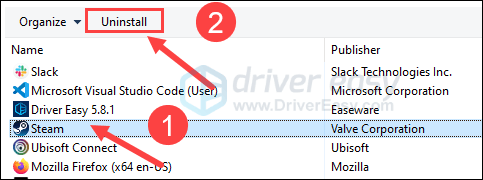
- Поново покрените рачунар након тога.
Затим погледајте да ли се плави екран смрти ГРЕШКА ХИПЕРВИЗОРА и даље дешава. Ако јесте, пређите на друге исправке у наставку.
2. Ажурирајте Виндовс
Према Мицрософт-у, многе грешке плавог екрана могу се поправити једноставним ажурирањем оперативног система Виндовс на најновију верзију. То је вероватно зато што би застарели систем могао да има проблема са компатибилношћу који могу да изазову грешке као што је плави екран са грешкама. Да бисте били сигурни да имате инсталиране најновије доступне исправке:
- На тастатури притисните Виндовс тастер, а затим откуцајте проверити ажурирање с, а затим кликните на Ц пакао за ажурирања .
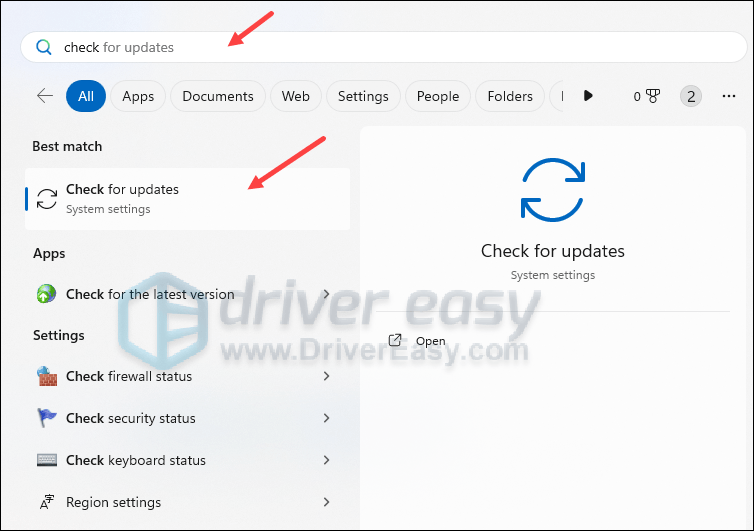
- Кликните Провери ажурирања , а Виндовс ће скенирати све доступне исправке.
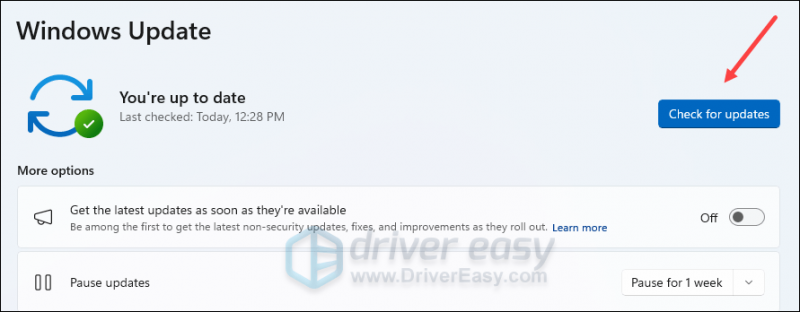
- Ако постоје доступна ажурирања, Виндовс ће их аутоматски преузети уместо вас. Поново покрените рачунар да би ажурирање ступило на снагу ако је потребно.

- Ако постоје Не доступна ажурирања, видећете Ви сте у току овако.
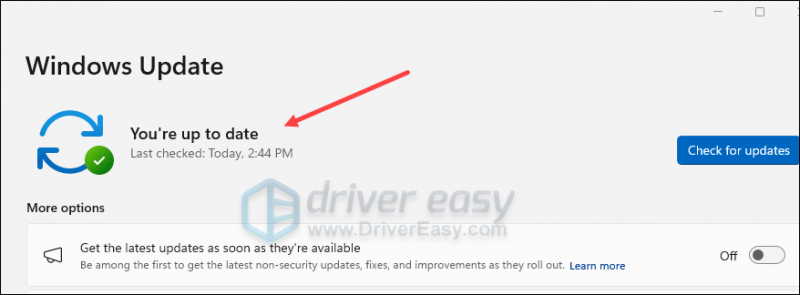
Покрените рачунар да видите да ли се и даље види грешка на плавом екрану ХИПЕРВИСОР ЕРРОР. Ако јесте, наставите даље.
3. Ажурирајте управљачке програме уређаја
Застарели или нетачни управљачки програми такође могу бити кривац за плави екран смрти, ГРЕШКА ХИПЕРВИЗОРА, проблем. Дакле, ако горња два метода не помогну да решите проблем уместо вас, вероватно је да имате оштећене или застареле управљачке програме уређаја. Зато би требало да ажурирате своје драјвере да видите да ли то помаже.
Ако немате времена, стрпљења или вештине да ручно ажурирате драјвере, то можете да урадите аутоматски са Дривер Еаси . Дривер Еаси ће аутоматски препознати ваш систем и пронаћи исправне драјвере за њега. Не морате тачно да знате који систем ради на вашем рачунару, не морате да будете узнемирени због погрешног драјвера који бисте преузимали и не морате да бринете да ли ћете погрешити приликом инсталирања. Дривер Еаси све то решава.
Можете аутоматски ажурирати своје драјвере са било којом од БЕСПЛАТНО или Про верзија од Дривер Еаси. Али са Про верзијом потребно је само 2 корака (и добијате пуну подршку и 30-дневну гаранцију поврата новца):
- Преузимање и инсталирајте Дривер Еаси.
- Покрените Дривер Еаси и кликните на Скенирај одмах дугме. Дривер Еаси ће затим скенирати ваш рачунар и открити све проблематичне драјвере.
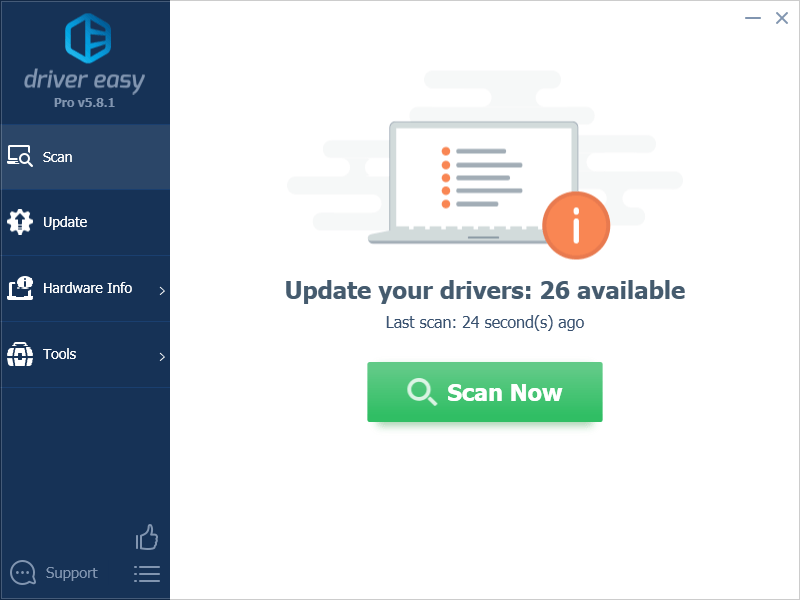
- Кликните Ажурирај све да аутоматски преузмете и инсталирате исправну верзију све драјвере који недостају или су застарели на вашем систему. (Ово захтева Про верзија – од вас ће бити затражено да извршите надоградњу када кликнете на Ажурирај све.)
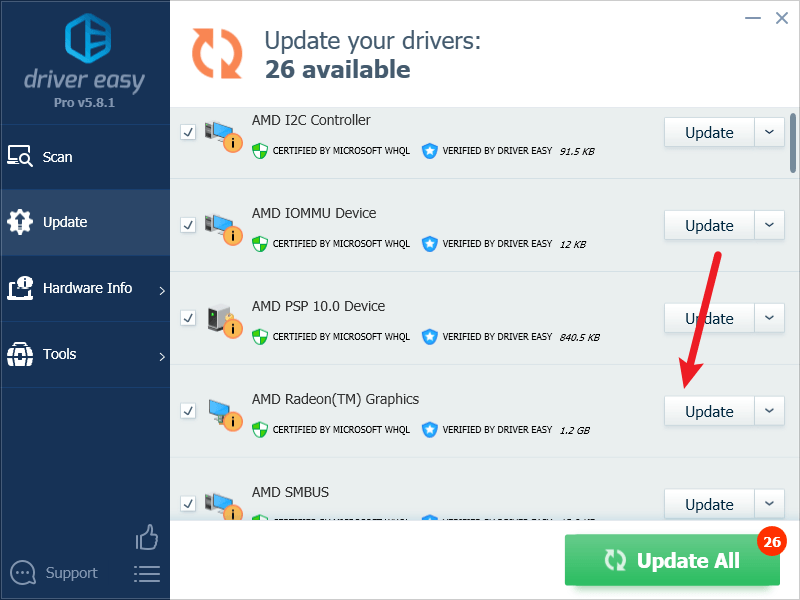
Белешка : Можете то да урадите бесплатно ако желите, али је делимично ручно. - Поново покрените рачунар да би промене ступиле на снагу.
Користите рачунар на начин на који бисте иначе радили да бисте видели да ли је ГРЕШКА ХИПЕРВИЗОРА исправљена ажурираним управљачким програмима уређаја. Ако грешка на плавом екрану остане, наставите даље.
4. Подесите Хипер-В поставке
ГРЕШКА ХИПЕРВИЗОРА такође може да се деси због нетачних подешавања Хипер-В. Да видите да ли је ово ваш случај:
- На тастатури притисните Виндовс кључ и Р кључ у исто време. Тип контролна табла и ударио Ентер.

- Виев би категорије, затим изаберите Деинсталирајте програм испод Програми .

- Изаберите Укључити или искључити карактеристике Виндовса на левом бочном менију.
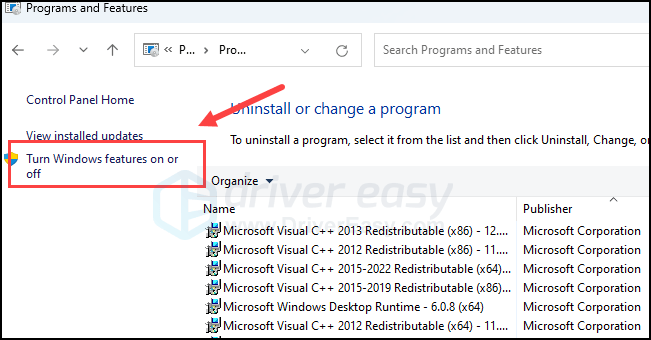
- Уверите се да су кутије за Хипер-В и Виндовс хипервизорска платформа су празни.
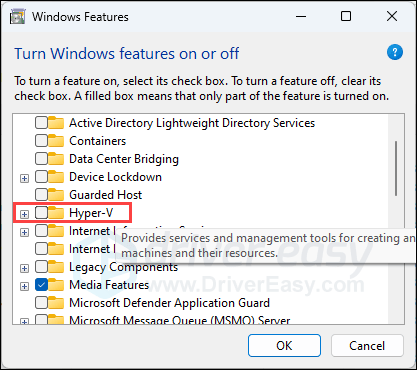
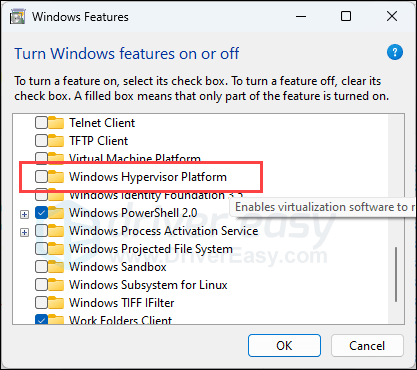
- Поново покрените рачунар ако овде унесете промене.
Затим погледајте да ли се још увек види плави екран смрти ГРЕШКА ХИПЕРВИЗОРА. Ако је тако, померите даље.
5. Покрените алатку за дијагностику меморије
Неки корисници форума су пријавили да је ГРЕШКА ХИПЕРВИЗОРА на њиховим рачунарима узрокована неисправним РАМ стицковима. Ово је вероватно зато што хипервизор дозвољава виртуелним машинама да користе меморијске ресурсе рачунара домаћина, а када постоје проблеми са меморијом рачунара, појављује се плави екран грешке као што је ГРЕШКА ХИПЕРВИЗОРА.
Да бисте видели да ли је ово ваш случај, можете покренути уграђени алат за дијагностику меморије:
- притисните Тастер са Виндовс логотипом и Р на тастатури да бисте позвали оквир Рун.
- Тип мдсцхед.еке , а затим кликните У реду .
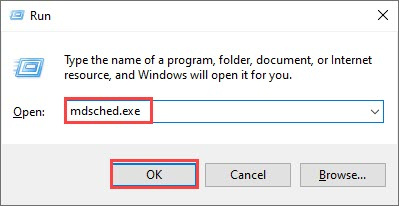
- Кликните Поново покрените сада и проверите да ли постоје проблеми (препоручено) .
ВАЖНО: Обавезно сачувајте сав свој рад пре поновног покретања.
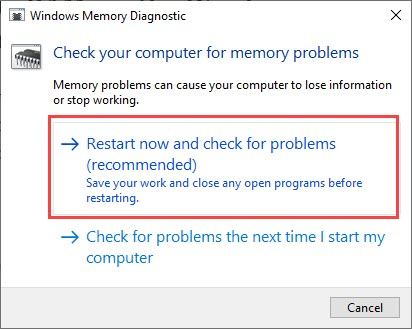
- Виндовс ће аутоматски покренути дијагностику, што може потрајати неколико минута. Када се заврши, рачунар ће се поново покренути.
- Резултати ће бити приказани на вашој радној површини. Ако не видите никакво обавештење, кликните десним тастером миша на Почетак мени, а затим кликните Евент Виевер .
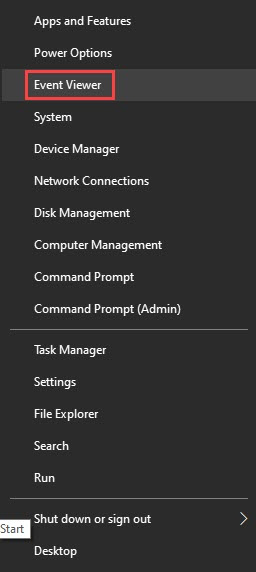
- Кликните Виндовс евиденције >> Систем >> Финд .
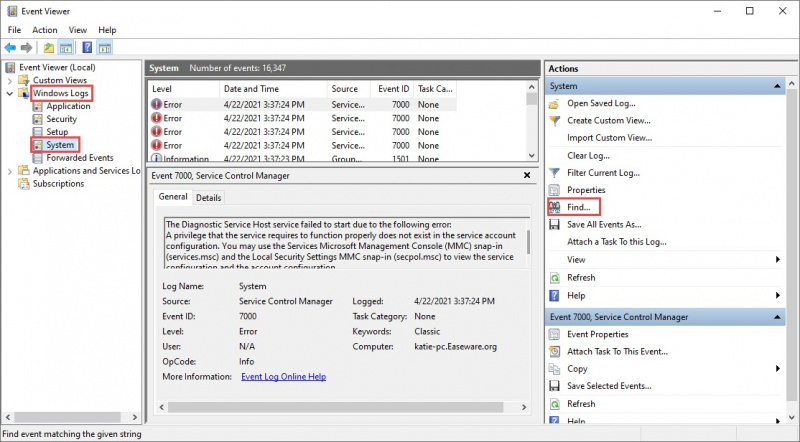
- Тип дијагностика меморије , а затим кликните Наћи следећи .
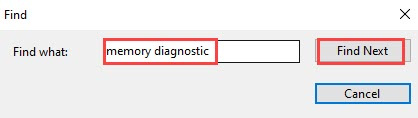
- Ако видите „нема грешака“, ваша РАМ меморија добро функционише и није кривац за ГРЕШКУ ХИПЕРВИЗОРА. Онда молим пређите на следећи метод .
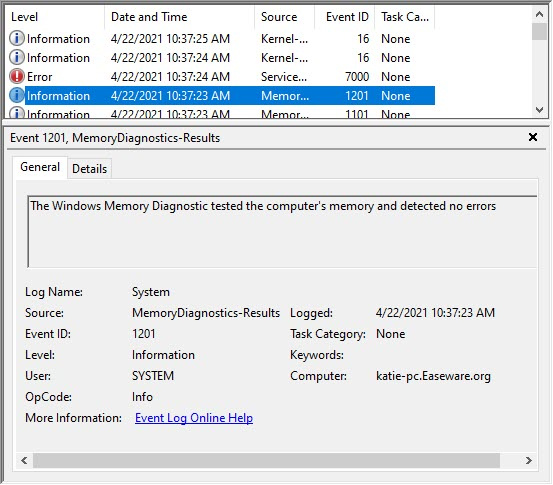
Ако видите грешку, размислите о замени РАМ меморија. Мораћете да проверите да ли је ваш уређај још увек под гаранцијом или да се обратите произвођачу машине за помоћ ако нисте довољно технички упућени да то урадите сами.
6. Покрените СФЦ и ДИСМ провере
Оштећене системске датотеке такође могу узроковати грешке на плавом екрану. Али срећом, постоје две уграђене алатке које могу помоћи да се идентификују и поправе тако лоше системске датотеке. Цео процес би могао да потраје и предлажемо да не покрећете друге програме током тестирања (ако нисте довољно сигурни да покренете ове команде, можете испробајте овај аутоматски алат уместо тога).
Да бисте покренули ове алате:
6.1 Скенирајте оштећене датотеке помоћу провере системских датотека
1) На тастатури притисните Виндовс лого кључ и Р истовремено. Тип цмд и притисните Цтрл+Схифт+Ентер истовремено да покренете командну линију као администратор.

Кликните да када се од вас затражи дозвола да извршите промене на вашем уређају.
2) У прозору командне линије, копирајте и налепите следећу команду и притисните Ентер .
53119Е78853А03ЕЦ6Е7ЕБ422АЦБ77Е7Ф96469Б303) Провера системских датотека ће затим скенирати све системске датотеке и поправити све оштећене или недостајуће које је открио. Ово може потрајати 3-5 минута.
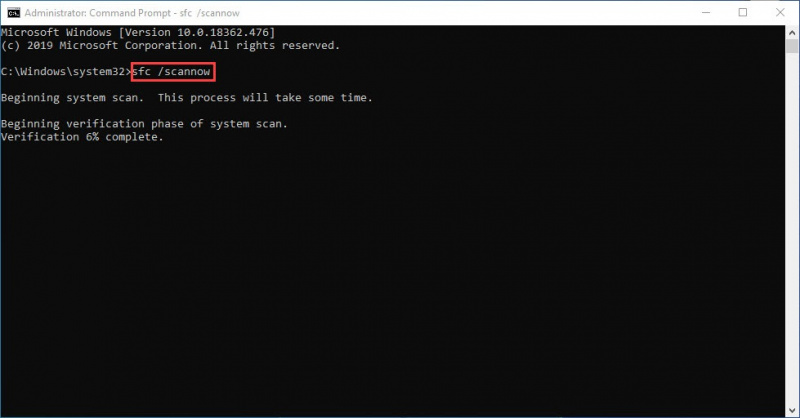
4) Након скенирања, покрените рачунар као што бисте иначе радили да бисте видели да ли се и даље појављује грешка на плавом екрану ХИПЕРВИСОР ЕРРОР. Ако јесте, пређите на следећи тест:
6.2 Покрените дисм.еке
1) На тастатури притисните Виндовс лого кључ и Р истовремено. Тип цмд и притисните Цтрл+Схифт+Ентер да покренете командну линију као администратор.

Кликните да када се од вас затражи дозвола да извршите промене на вашем уређају.
2) У прозору командне линије копирајте и налепите следеће команде и притисните Ентер после сваког реда:
Б4Ц01Ф47ЕЦА38ЕЕ537ДБ1ФД7Б28Д7ДБА00Е49АФ69АЕ52438164451Ц624Б1ФЦ9Б71АБА543861Ц0А9Е2) Када се процес заврши:
- Ако вам ДИСМ алатка даје грешке, увек можете испробати ову командну линију. Ово ће трајати до 2 сата.
- Ако се Грешка: 0к800Ф081Ф , поново покрените рачунар, а затим поново отворите командну линију као администратор (корак 1) и уместо тога покрените ову командну линију:
Када се ови тестови заврше, погледајте да ли ваш рачунар још увек има ГРЕШКУ ХИПЕРВИЗОРА. Ако проблем и даље постоји, пређите на следеће решење.
7. Поправите оштећене и оштећене системске датотеке
Ако уграђени Мицрософт алати не помогну да се поправе оштећене и оштећене системске датотеке, или ако наиђете на проблеме при покретању горе наведених алата, можете размотрити алат треће стране као што је Фортецт : може да аутоматизује цео процес поправке без да радите ништа друго осим пар кликова.
- Преузимање и инсталирајте Фортецт.
- Отворите Фортецт. Он ће покренути бесплатно скенирање вашег рачунара и дати вам детаљан извештај о статусу вашег рачунара .
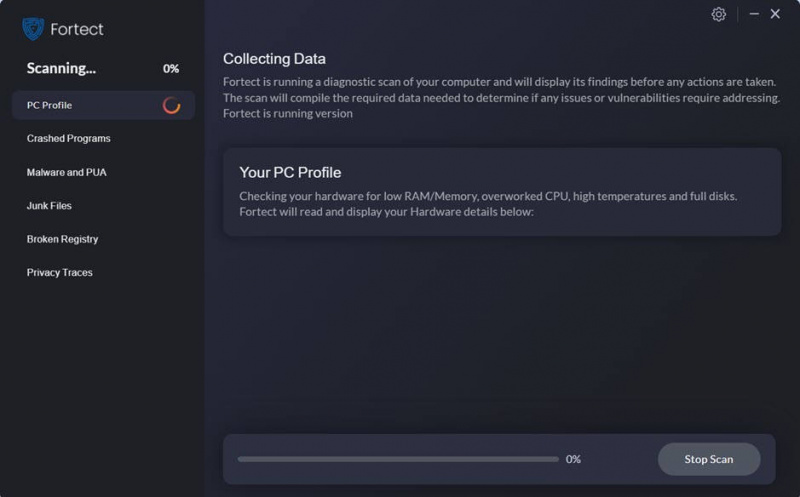
- Када завршите, видећете извештај који приказује све проблеме. Да бисте аутоматски решили све проблеме, кликните Започните поправку (Мораћете да купите пуну верзију. Долази са а 60-дневна гаранција поврата новца тако да можете рефундирати у било ком тренутку ако Фортецт не реши ваш проблем).
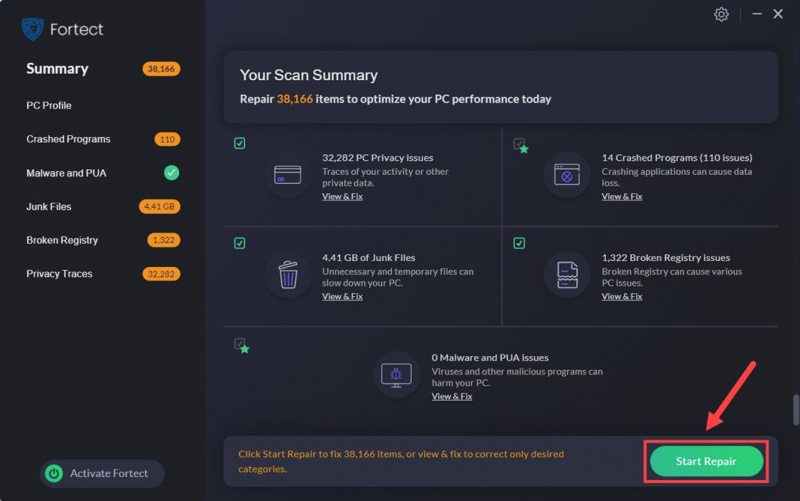
Савети: Још увек нисте сигурни да ли је Фортецт оно што вам треба? Провери ово Фортец Ревиев !
8. Проверите евиденцију о паду (или думп датотеке)
Ако горе наведене опште исправке и даље не могу да вам помогну да поправите грешку на плавом екрану са грешком ХИПЕРВИЗОРА, а и даље сте склони да сами решавате проблеме, можете покушати да анализирате евиденције о паду, односно минидумп датотеке креиране преко вашег рачунара.
Датотеке Минидумп обично садрже информације о услугама или програму које узрокују плави екран грешке смрти. Али мораћете инсталирај ВинДбг за читање и анализу евиденције пада.
Ако сте заинтересовани да сазнате више о анализи ваших минидумп датотека, погледајте метод 4 у овом посту који имамо: Како проверити евиденцију о рушењу на Виндовс-у: Прегледајте евиденцију о рушењу са мини-дамп датотекама
Хвала што сте прочитали пост. Надам се да ће вам једна од горе наведених метода помоћи да решите плави екран смрти ГРЕШКА ХИПЕРВИЗОРА. Ако имате друге радне предлоге, слободно оставите коментар белпв.




![[РЕШЕНО] Код грешке хладног рата Блацк Опс 0кц0000005](https://letmeknow.ch/img/program-issues/37/black-ops-cold-war-error-code-0xc0000005.jpg)

